在数字时代,电脑已成为我们日常工作和娱乐的核心工具,安装应用程序(app)能让电脑功能更强大,提升效率或带来乐趣,许多用户对安装过程感到困惑,尤其是新手,作为网站站长,我经常收到类似咨询,因此今天我将分享电脑安装app的完整指南,方法因操作系统而异,我会分步讲解,确保内容专业、安全且易于操作,正确安装能避免系统问题,保护数据隐私。
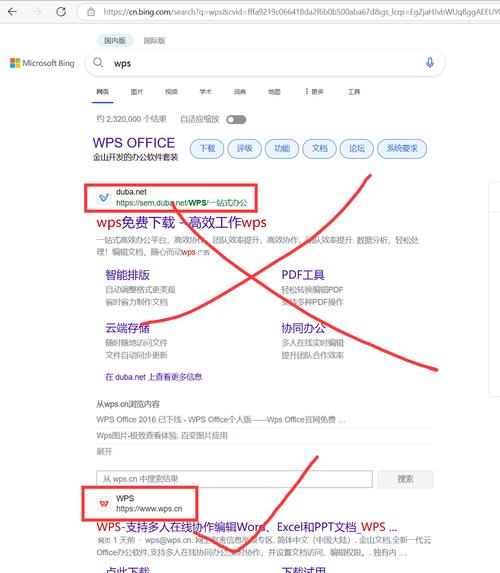
Windows系统安装app的方法
Windows是广泛使用的操作系统,安装app主要通过两种途径:官方商店或下载文件,打开Microsoft Store(内置应用商店),搜索所需app名称,点击“获取”按钮即可自动下载安装,安装微信时,输入“WeChat”,确认来源可靠后完成,如果app不在商店中,访问开发者官网下载安装文件(通常是.exe或.msi格式),下载后双击文件,跟随安装向导操作:选择安装位置、接受许可协议、点击“下一步”直到完成,安装过程中,注意取消勾选附加软件选项,避免捆绑安装不必要程序,重启电脑以确保app正常运行,如果遇到问题,检查系统设置中的“应用与功能”列表管理已安装程序。
Mac系统安装app的方法
Mac电脑以简洁著称,安装app同样便捷,首选途径是App Store:点击Dock栏的App Store图标,搜索目标app(如“Chrome”),点击“获取”并输入Apple ID密码完成下载,安装后,app会自动出现在“应用程序”文件夹,如果app不在商店中,从开发者网站下载.dmg文件(磁盘映像文件),双击.dmg文件打开,将app图标拖拽到“应用程序”文件夹即可,安装完成后,弹出.dmg文件并删除它释放空间,对于某些app,需在“系统偏好设置”的“安全性与隐私”中允许来自“App Store和已识别开发者”的安装权限,避免安全警告,整个流程强调用户友好性,但务必确认下载源可信,防止恶意软件入侵。
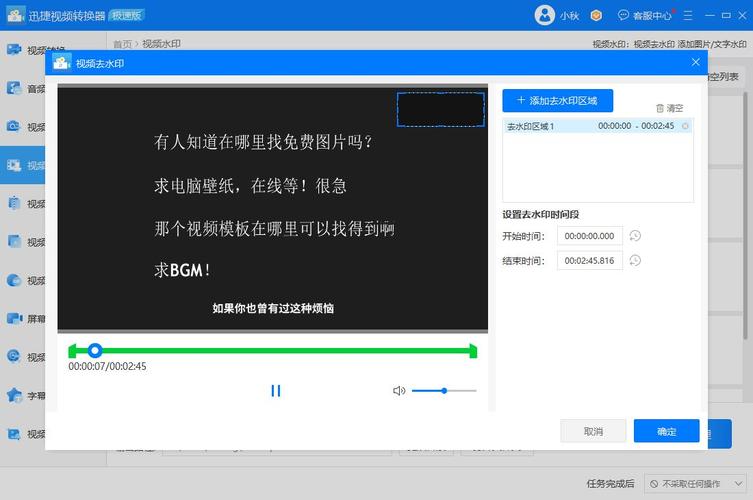
Linux系统安装app的方法
Linux系统面向高级用户,安装app依赖于包管理器或手动下载,Ubuntu等流行发行版使用apt包管理器:打开终端,输入命令sudo apt update更新软件库,然后sudo apt install [app名称]安装目标app(如安装Firefox输入sudo apt install firefox),Fedora系统则用dnf命令类似操作,如果app未在库中,下载.deb或.rpm安装包文件,双击运行或在终端使用sudo dpkg -i [文件名.deb]完成安装,手动安装时,优先选择官方源或社区推荐的仓库,确保兼容性和安全,Linux安装强调命令行操作,新手可借助图形界面工具简化过程,安装后,通过系统菜单启动app,并定期更新维护系统安全。
安装app的安全注意事项
无论操作系统,安全是首要原则,下载app时,只从官方渠道或可信网站获取,避免第三方平台潜在风险,安装前扫描文件:Windows用内置Defender工具,Mac用Gatekeeper功能,Linux依赖clamav等扫描器,阅读用户评论和隐私政策,确认app不收集敏感数据,安装过程中,注意取消额外选项如广告插件或工具栏,这些常携带恶意代码,定期更新app和系统补丁,修复漏洞,如果app要求管理员权限,仔细评估必要性,只授权可信程序,养成备份重要数据的习惯,以防意外故障,安全安装不仅保护电脑,还维护个人信息不被泄露。
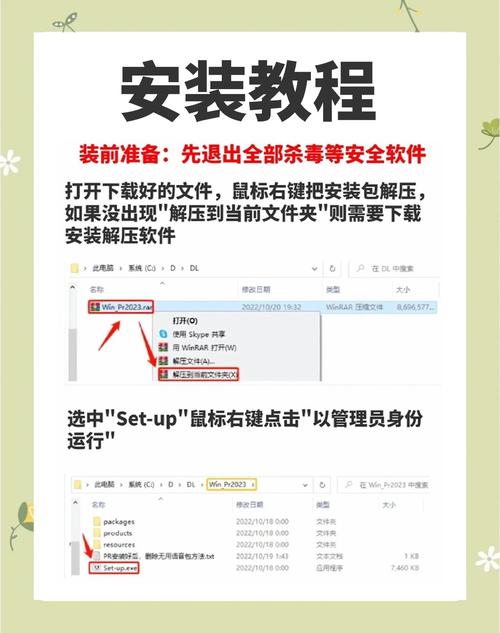
常见问题解答
安装失败怎么办?首先检查系统要求:app需要特定操作系统版本(如Windows 10或更高),不符则升级系统,确保磁盘空间充足,清理临时文件释放资源,如果下载中断,重新启动下载过程或更换网络环境,权限问题常见于Mac和Linux:在设置中调整安全权限或使用sudo命令授权,app启动缓慢或崩溃?尝试卸载重装,或更新显卡驱动,病毒误报?暂停杀毒软件临时安装,但仅限可信源,问题持续时,搜索官方支持论坛或社区求助,避免盲目操作。
在我看来,安装app应简单高效,核心是选择正确方法并注重安全细节,通过本指南,我希望用户能自信操作,享受数字化便利,耐心和谨慎是关键,每次成功安装都提升电脑体验。 (字数:约1100字)









评论列表 (0)